¿Que es Android NDK?¿Como funciona?
Para resumir la teoría en dos palabras, podemos decir que Android NDK (Native Development Kit) nos permite reutilizar código escrito en C/C++. Y para esto se utiliza de JNI (Java Native Interface).
Muchas aplicaciones, como juegos, hacen uso del NDK. La idea de este post es aprender lo mínimo y necesario para entender de que se trata NDK y JNI.
Para esto, vamos a recorrer el “CodeLab: Android NDK de googlesamples” que podemos encontrar en GitHub: Android NDK
Comencemos
Directorio de trabajo:
/Users/pabloin/Desktop/NoCuestaNada/Mob/GitHub-tmp/googlesamples/android-ndk
Android NDK son ejemplos de utilización de codigo nativo.
Observemos que googlesamples nos ofrece varios ejemplos desde GitHub. Estamos tomando la rama master porque nos interesa utilizar al graddle experimental.
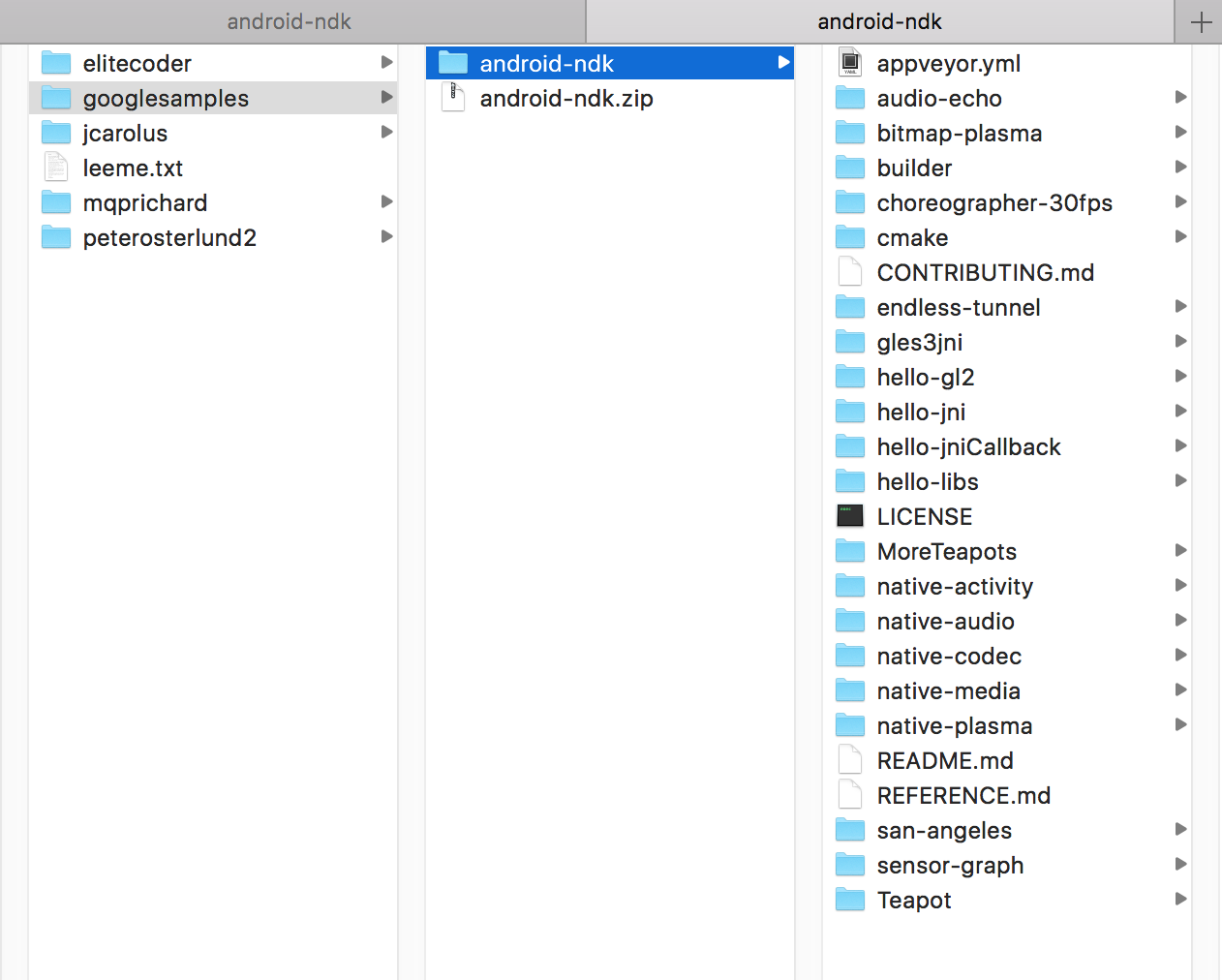
Paso 01: Proyecto hello-jni
Vamos a comenzar compilando el primer proyecto hello-jni
Seguimos las indicaciones de https://github.com/googlesamples/android-ndk/tree/master/hello-jni
Además, podemos consultar al siguiente Codelab de Google que explica un proyecto practicamente indentico: Codelab de Google Andoir JNI y NDK.
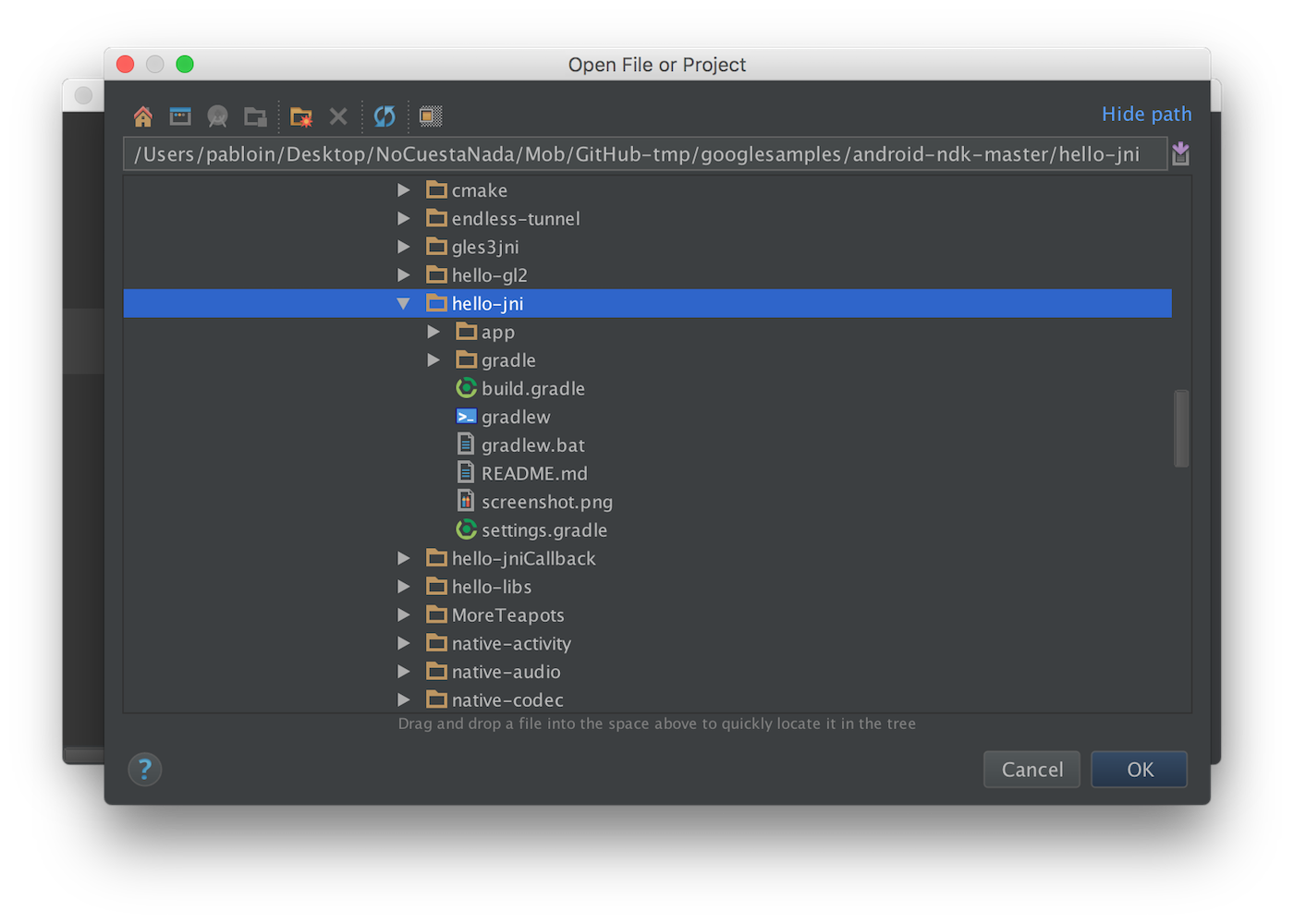
En el Android Studio, abrimos Open File/Project Structure… y Select NDK location:
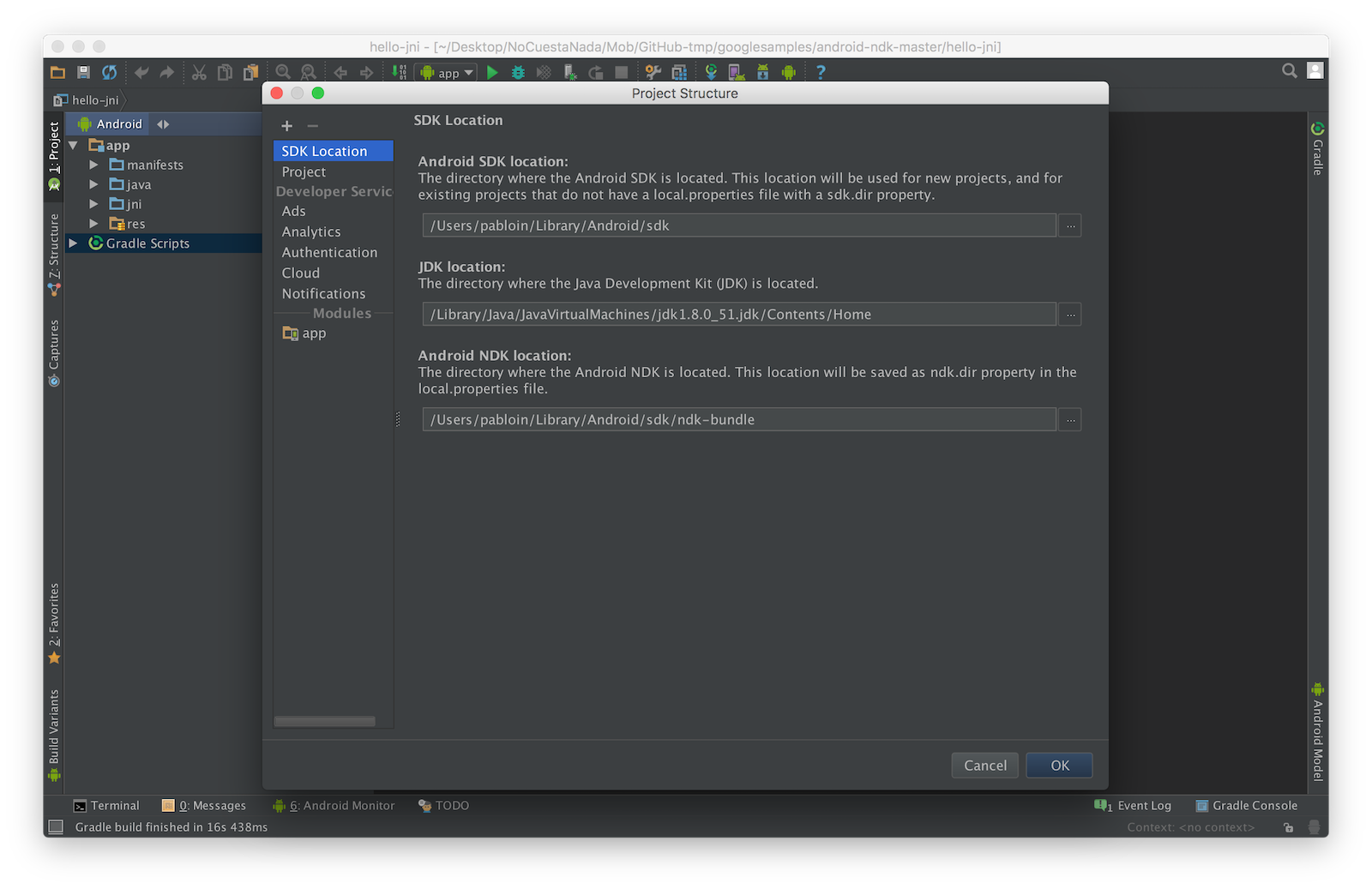
Hacemos Click en Sync Project with Gradle Files y luego en Run ‘app’
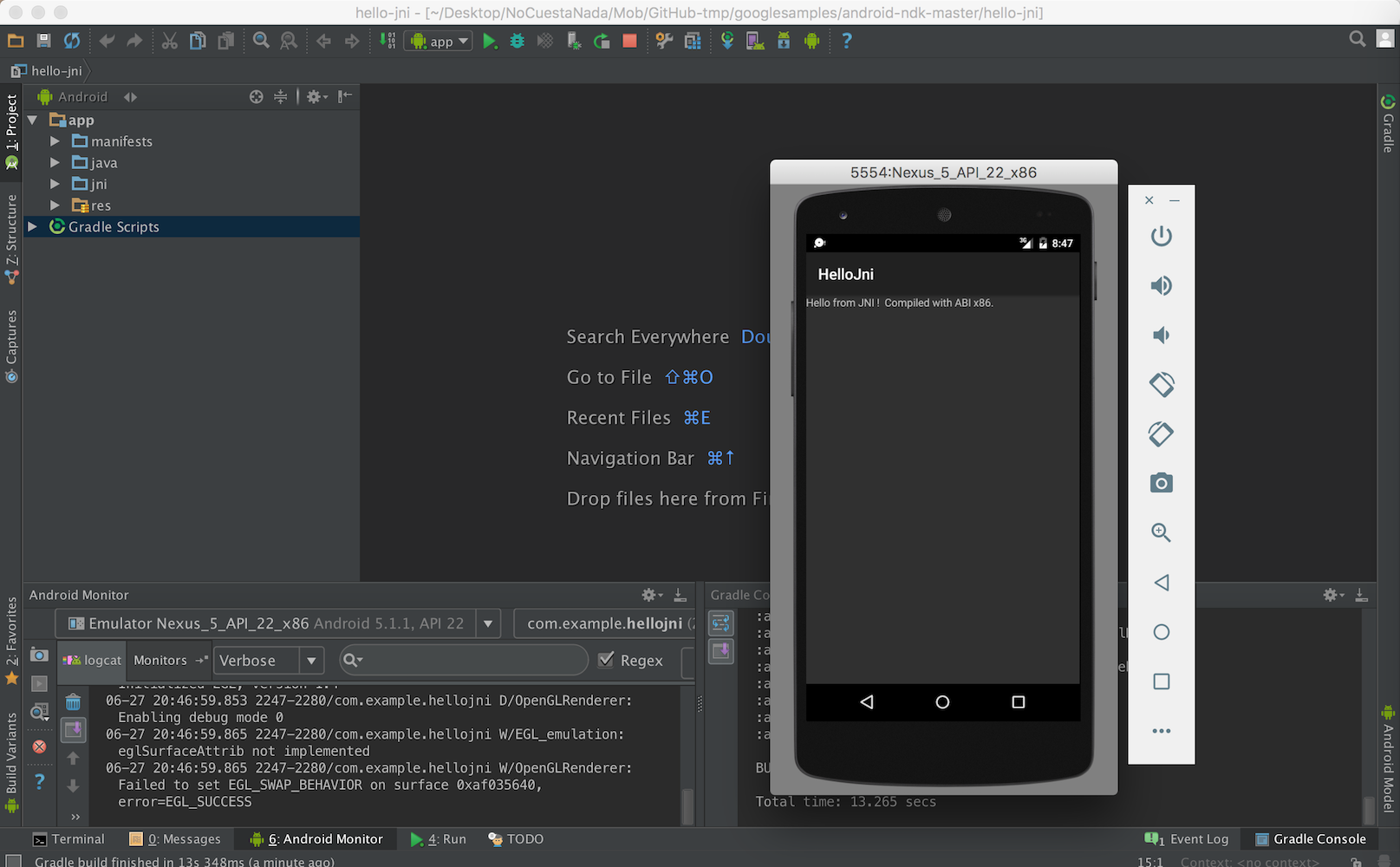
Veamos los componentes clave del proyecto:
La clase Java
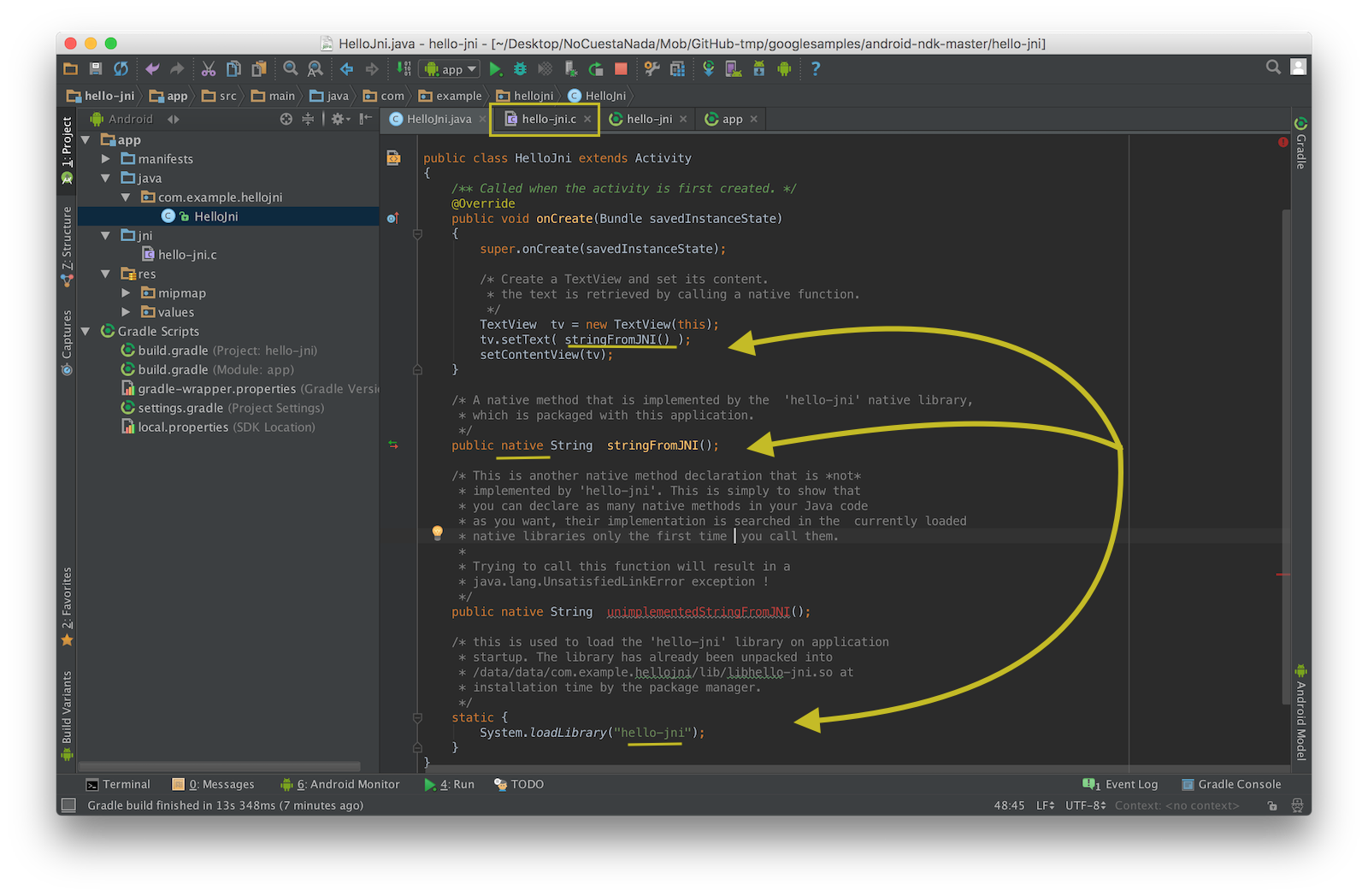
El objeto hello-jni.c
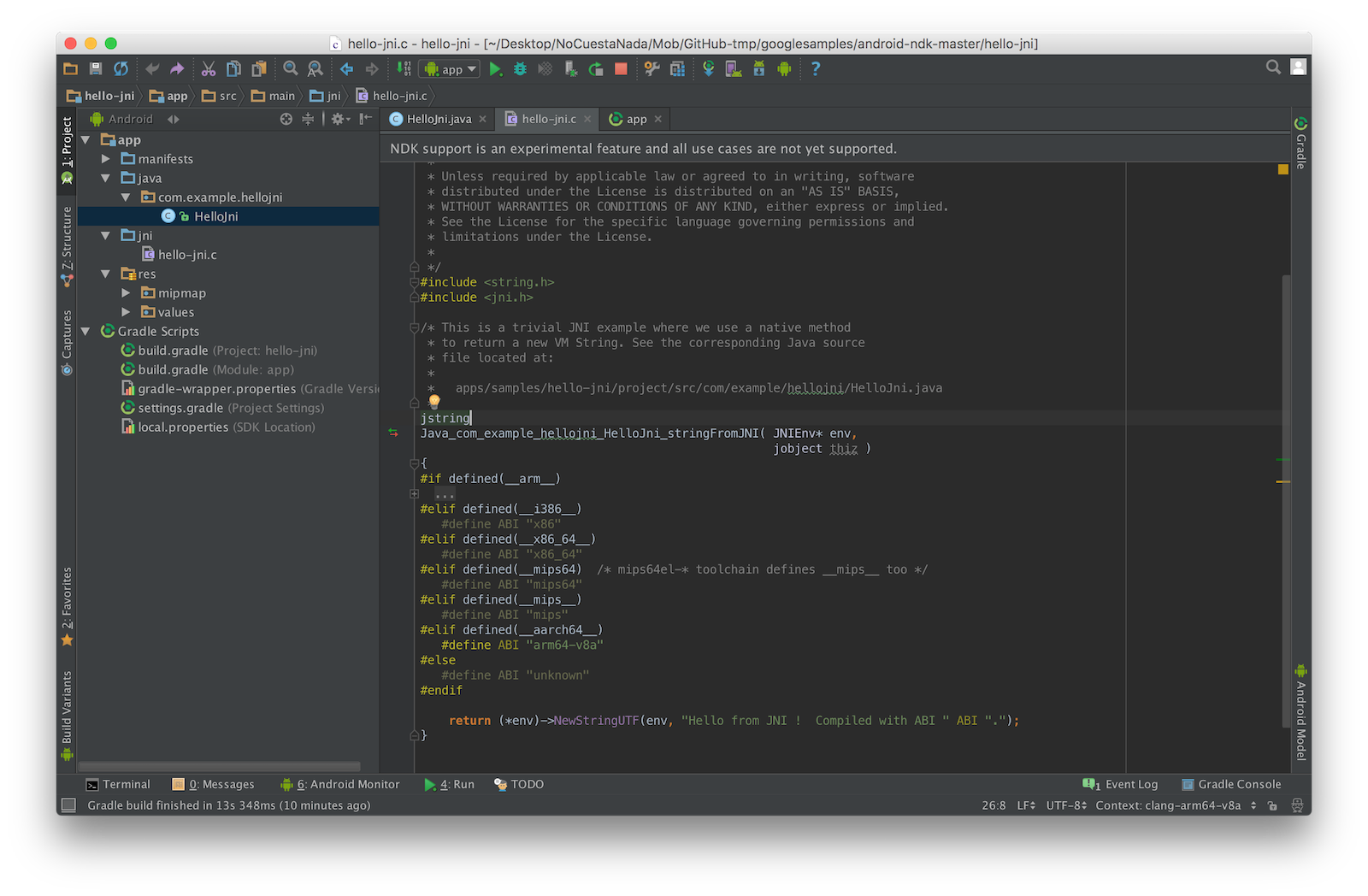
Y ademas el script de graddle experimental:
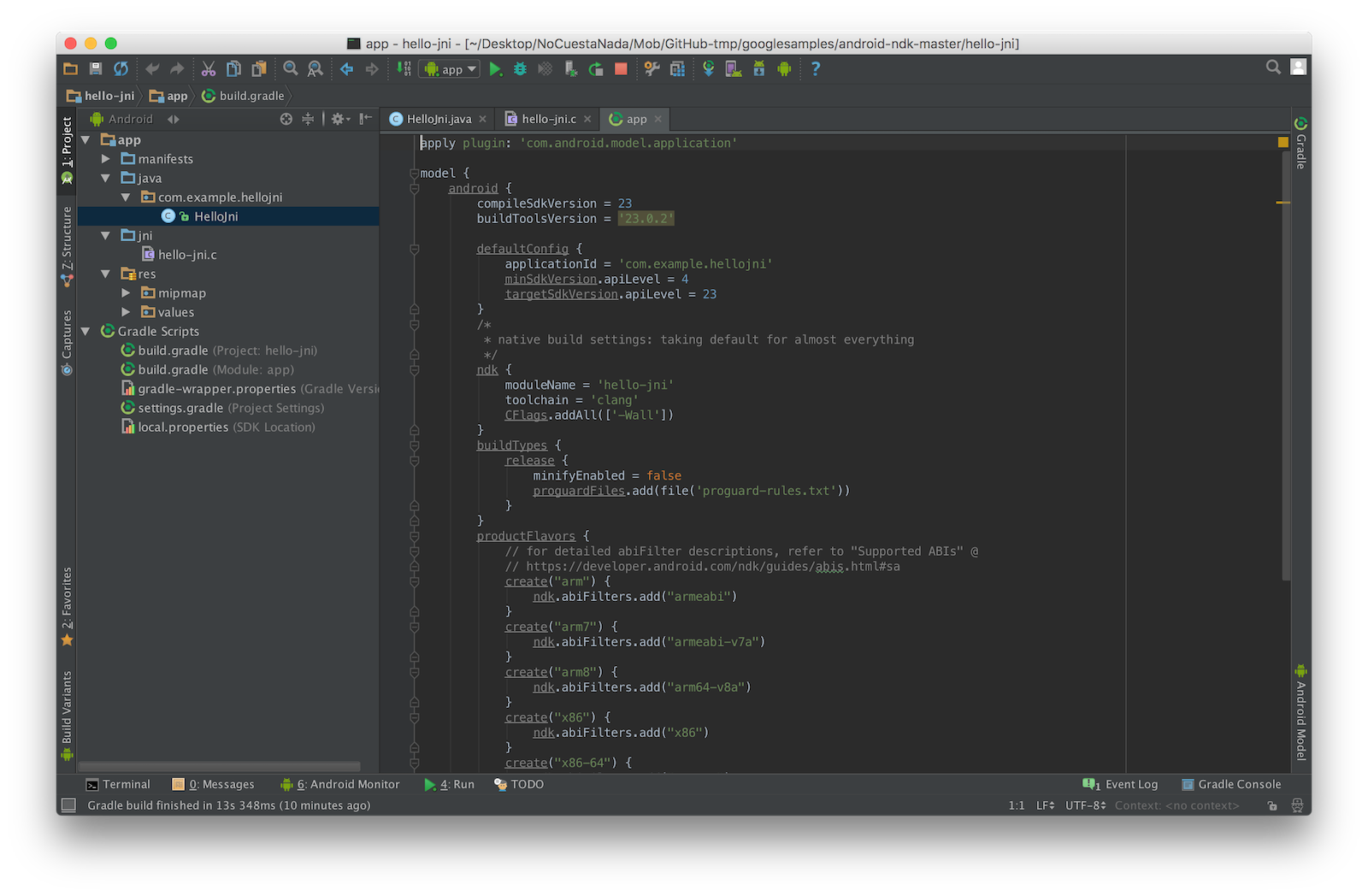
Vemos que el texto “Hello JNI” es tomado desde la funcion nativa:
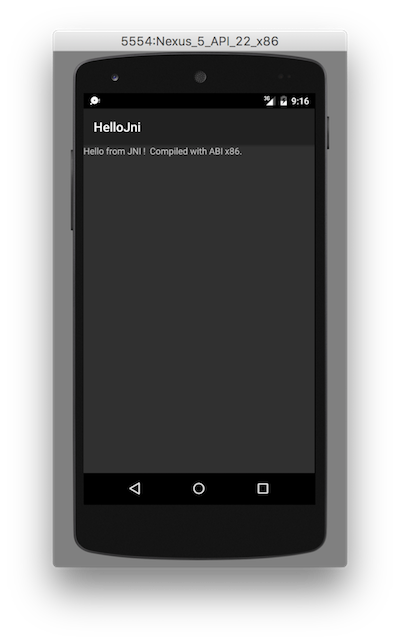
Paso 02: Agregamos un nuevo método JNI
Como mensionábamos previamente, podemos consultar al siguiente Codelab de Google que explica un proyecto practicamente indentico: Codelab de Google Andoir JNI y NDK.
Sobre el codelab me parecieron excelentes los puntos 4 y 5 que indican como agregar una función nativa y ademas hacer el debug. Vamos a tratar de hacer essos pasos:
Una función que simplemente diga “Hello Pablo Ezequiel” en el activity:
Primero modificamos el onCreate del Activity para poder ingresar dos textos.
Utilizamos un LinearLayout por código (no XML), para editar menos componentes:
1
2
3
4
5
6
7
8
9
10
11
12
13
14
15
16
17
18
19
20
21
22
23
24
25
26
@Override public void onCreate(Bundle savedInstanceState) { super.onCreate(savedInstanceState);
```
/* Create a TextView and set its content.
* the text is retrieved by calling a native function.
*/
TextView tv = new TextView(this);
tv.setText( stringFromJNI() );
TextView tv2 = new TextView(this);
tv2.setText( sayHelloFromJNI("Pablo Ezequiel") ); // NEW!
// Diseño principal de la actividad
LinearLayout principal = new LinearLayout(this);
principal.setLayoutParams(new ViewGroup.LayoutParams(
LinearLayout.LayoutParams.MATCH_PARENT,
LinearLayout.LayoutParams.MATCH_PARENT));
principal.setOrientation(LinearLayout.VERTICAL);
principal.addView(tv);
principal.addView(tv2);
setContentView(principal);
```
}
Luego agregamos en la misma Activity, la nueva función nativa sayHelloFromJNI:
```
public native String sayHelloFromJNI(String name);
```Para la cual el compilador nos data la posibilidad de corregirlo:
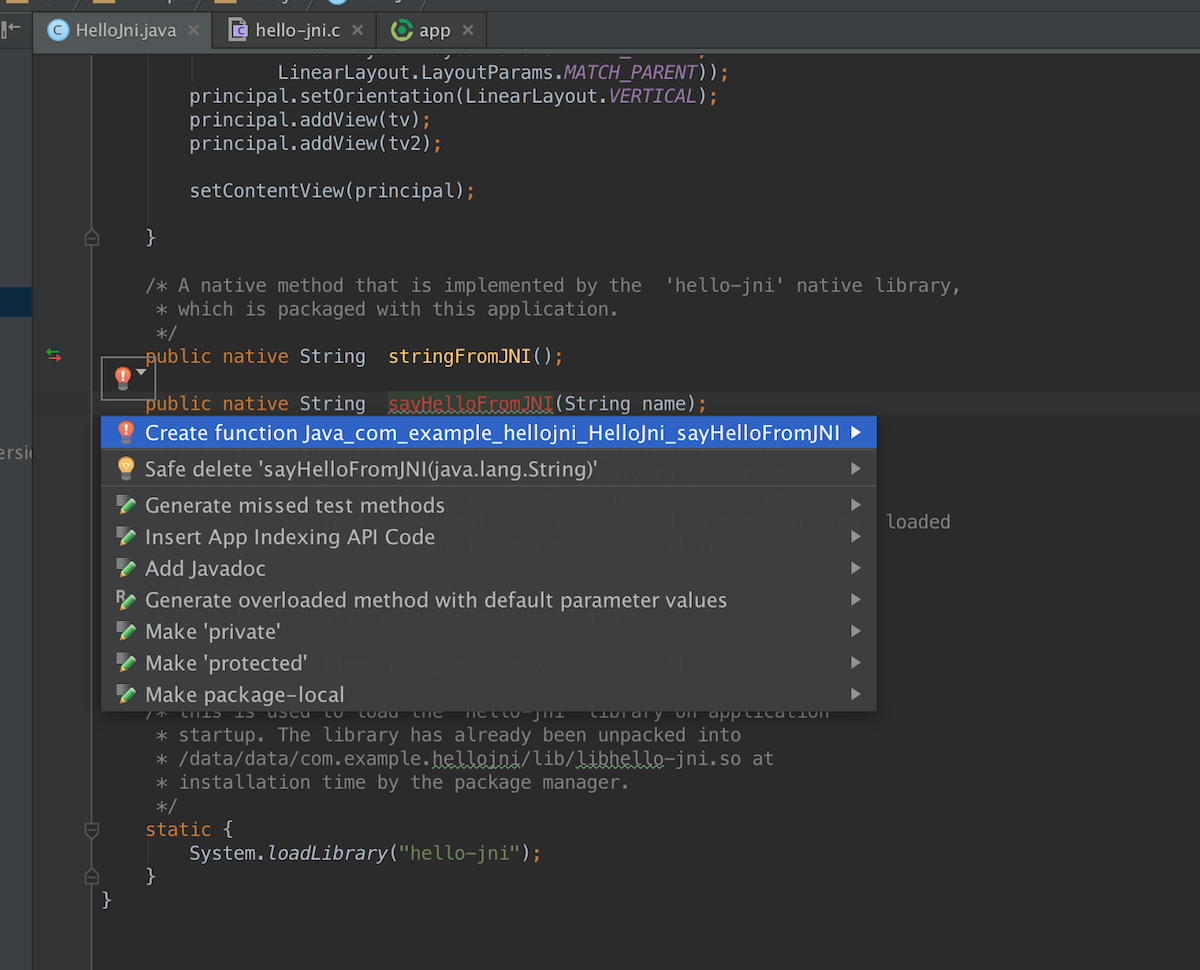
Con el asistente del Android Studio podemos implementar el método:
Codigo C native, mayormente generado por el Android Studio:
JNIEXPORT jstring JNICALL Java_com_example_hellojni_HelloJni_sayHelloFromJNI(JNIEnv *env, jobject instance, jstring name_) { const char _name = (_env)->GetStringUTFChars(env, name_, 0);
```
// TODO
char buf_rta[256];
snprintf(buf_rta, sizeof buf_rta, "Hello %s", name);
(*env)->ReleaseStringUTFChars(env, name_, name);
return (*env)->NewStringUTF(env, buf_rta);
```
}Veamos el IDE:
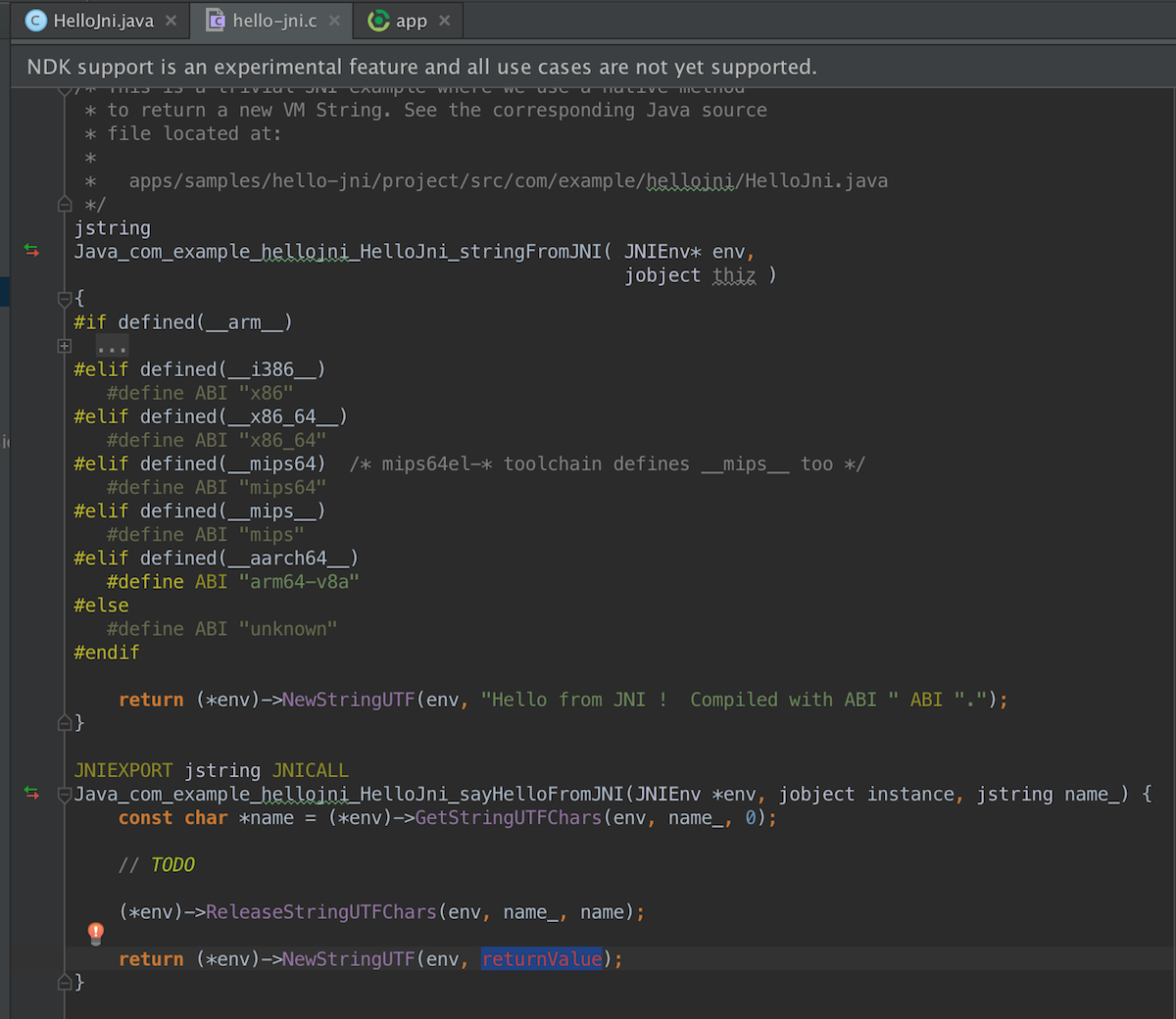
Y el resultado de la ejecución:
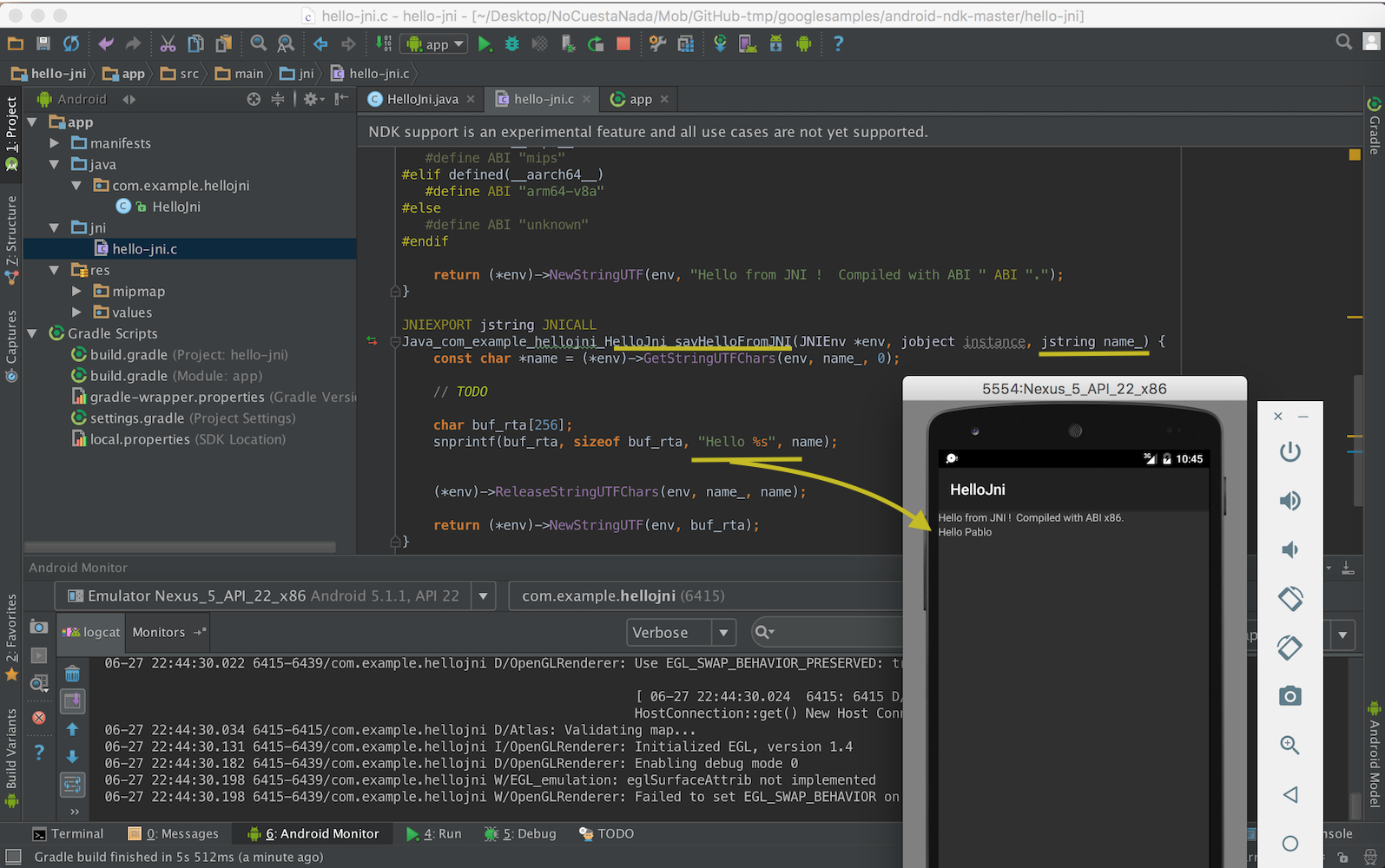
De esta forma, podemos cerrar el post, donde utilizando el proyecto de GitHub hello-jni, pudimos agregar un nuevo método JNI que utiliza la plataforma NDK.